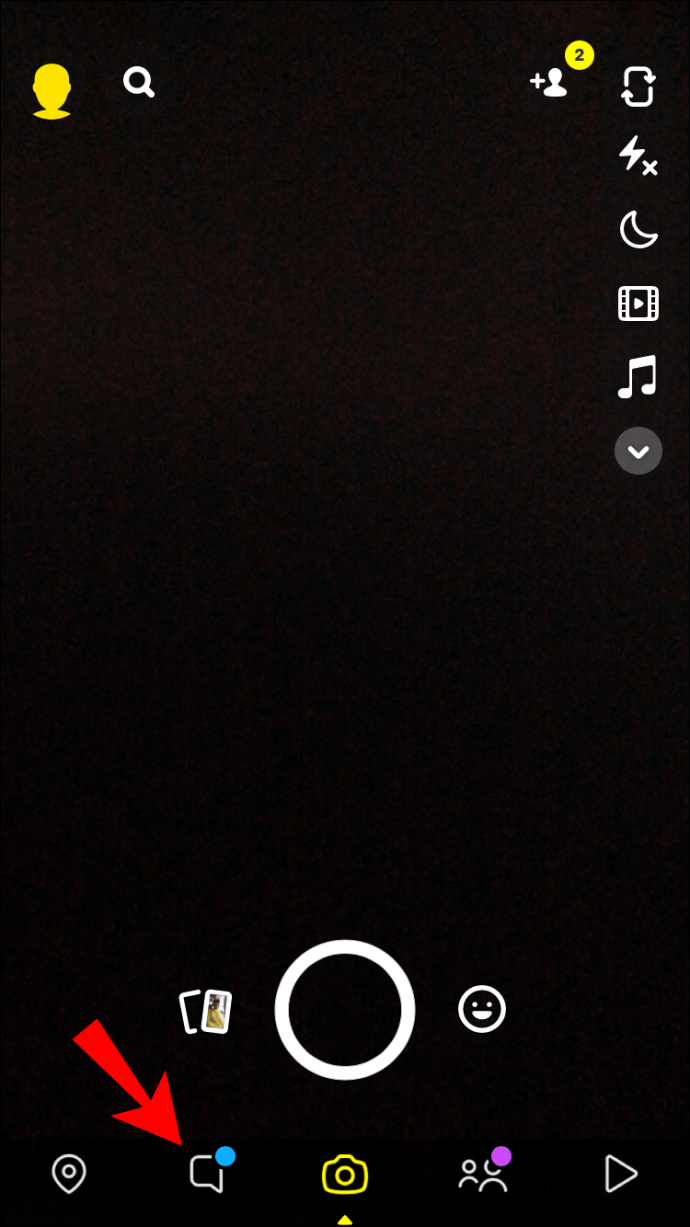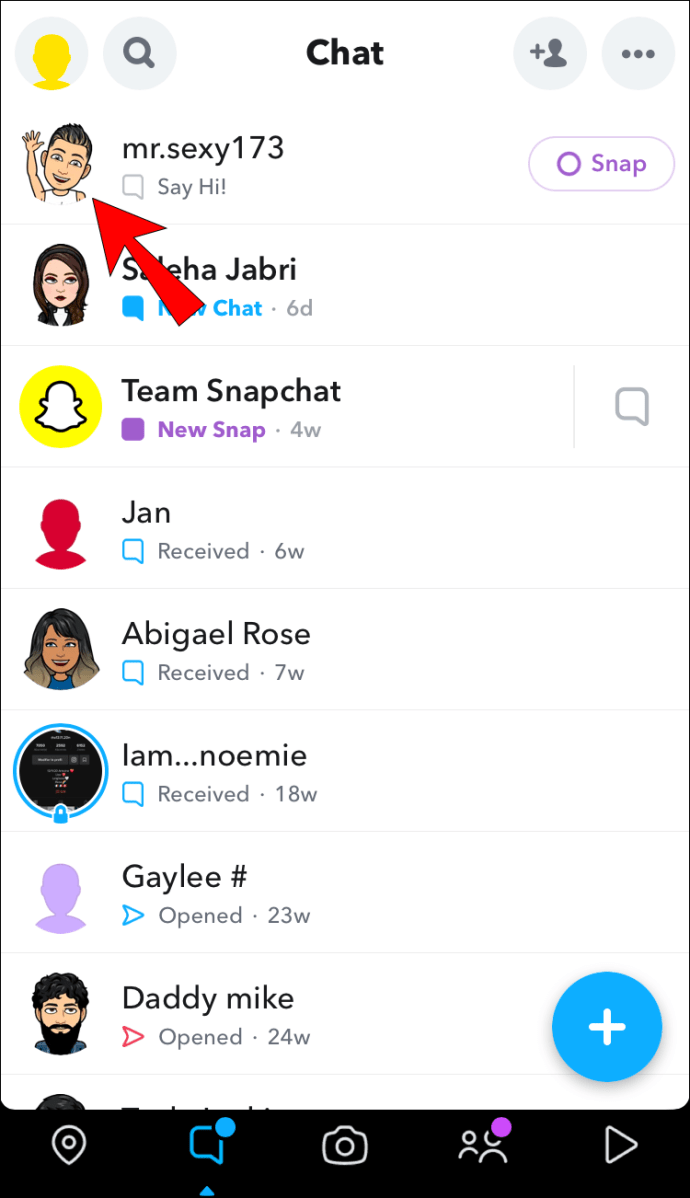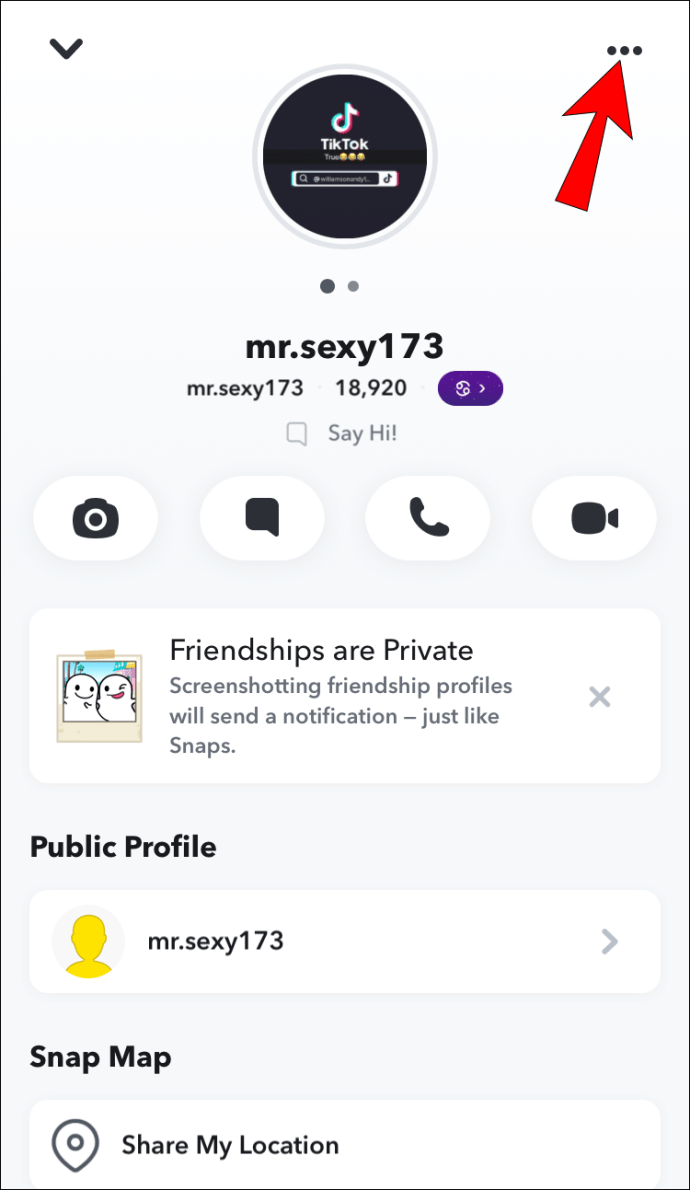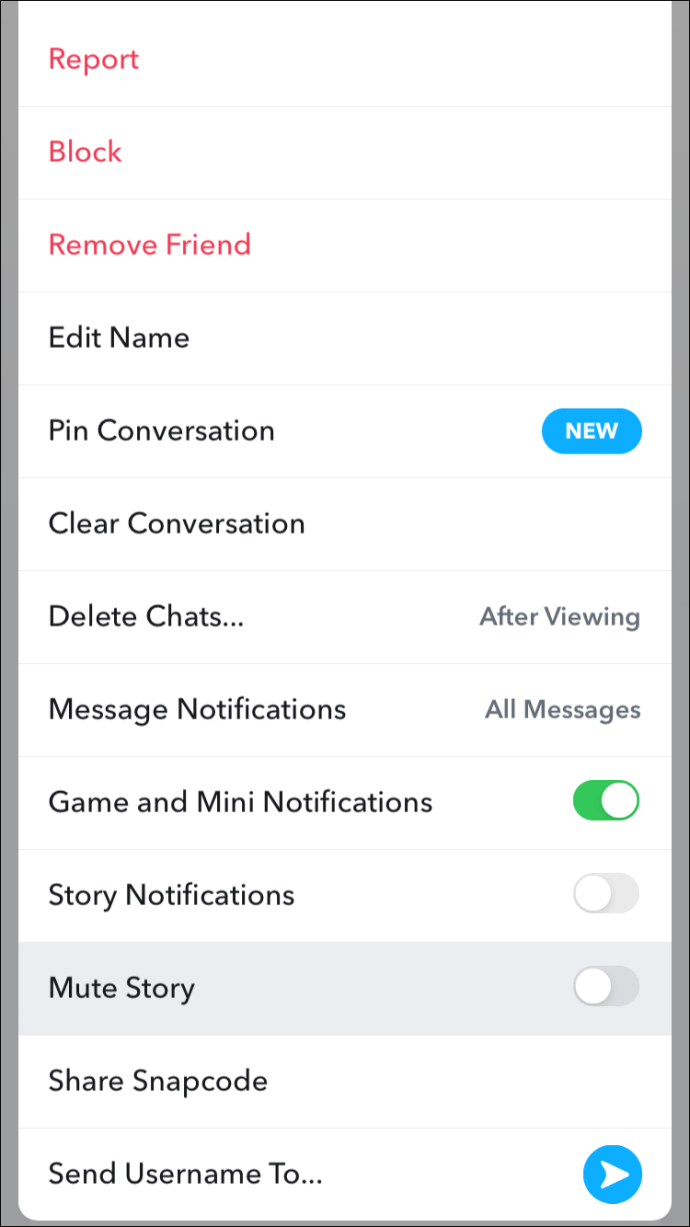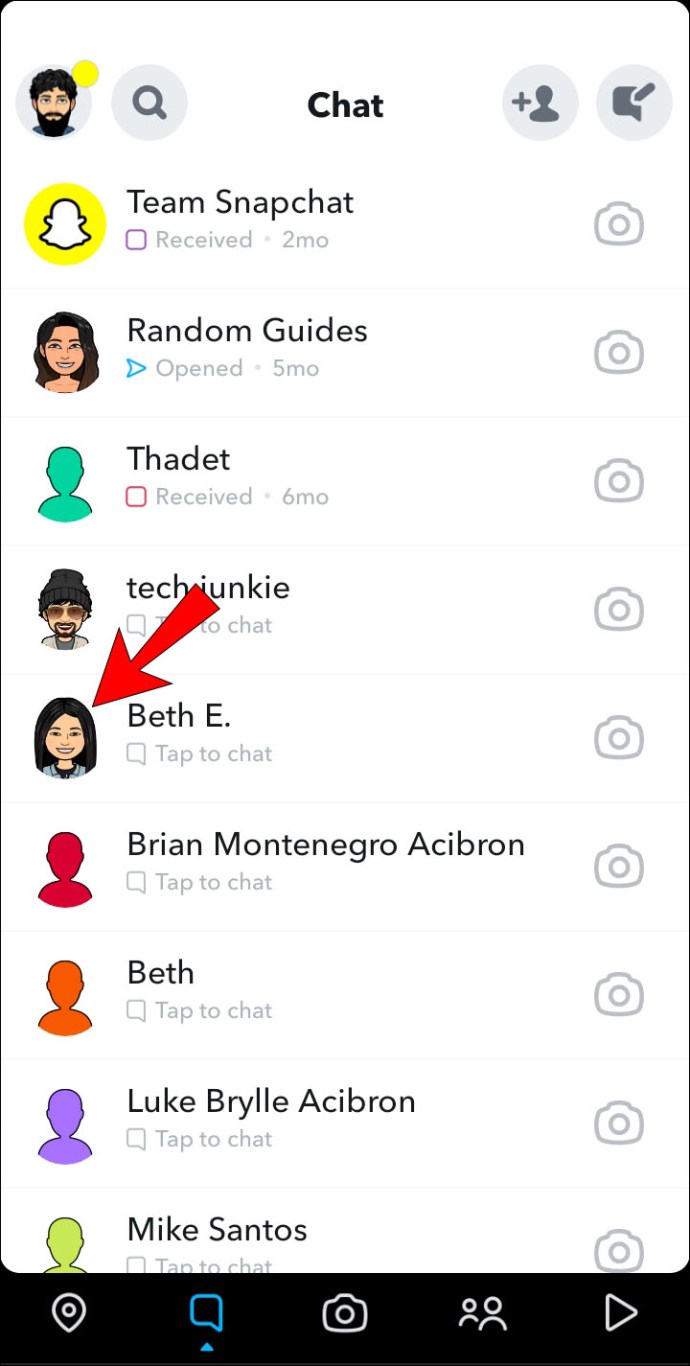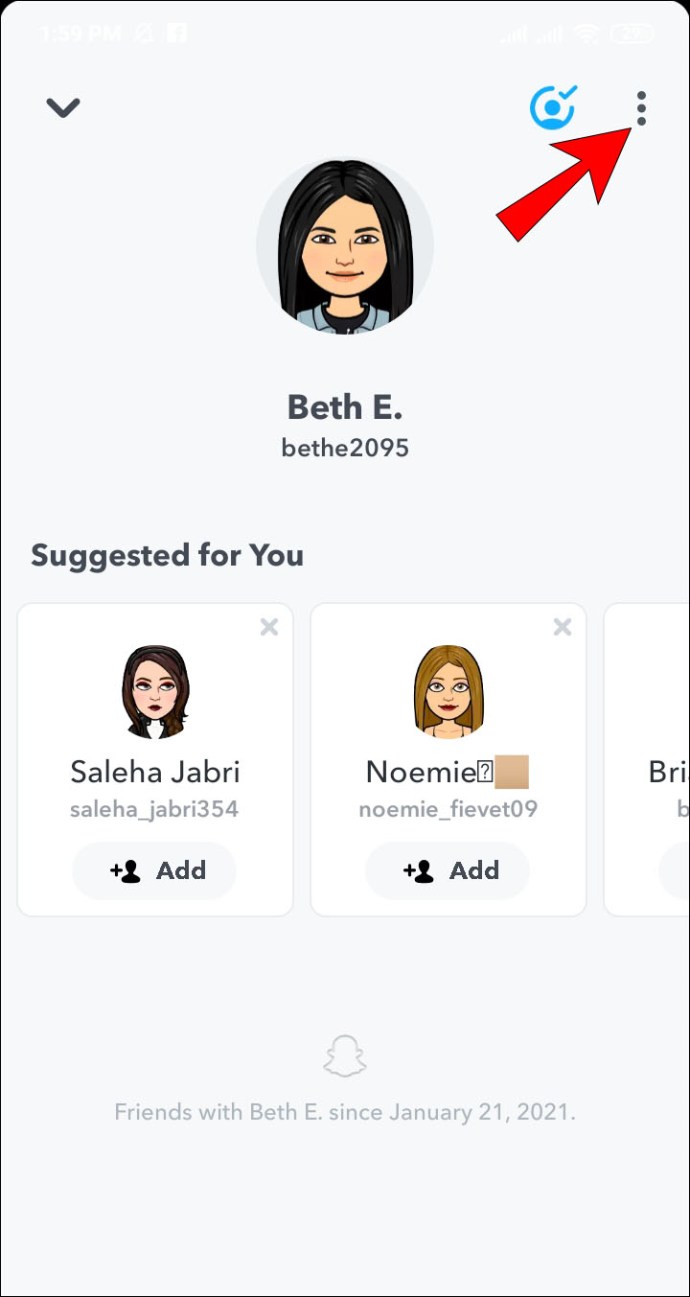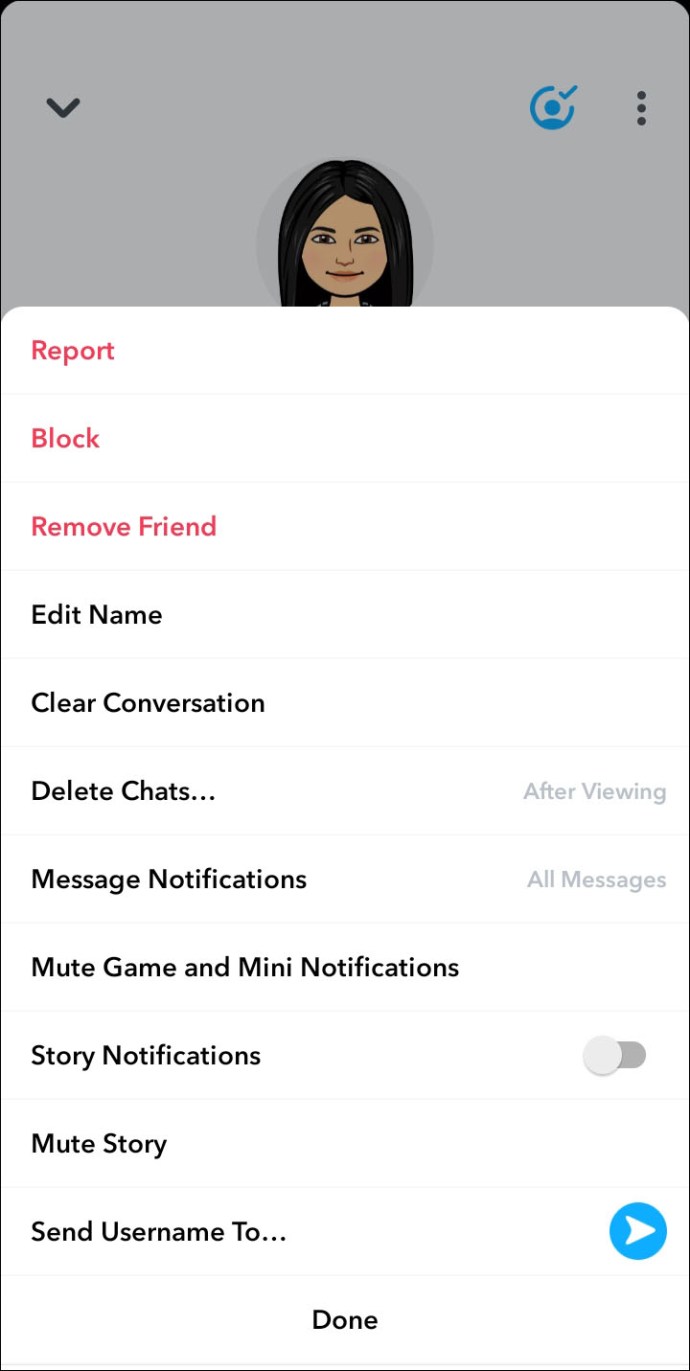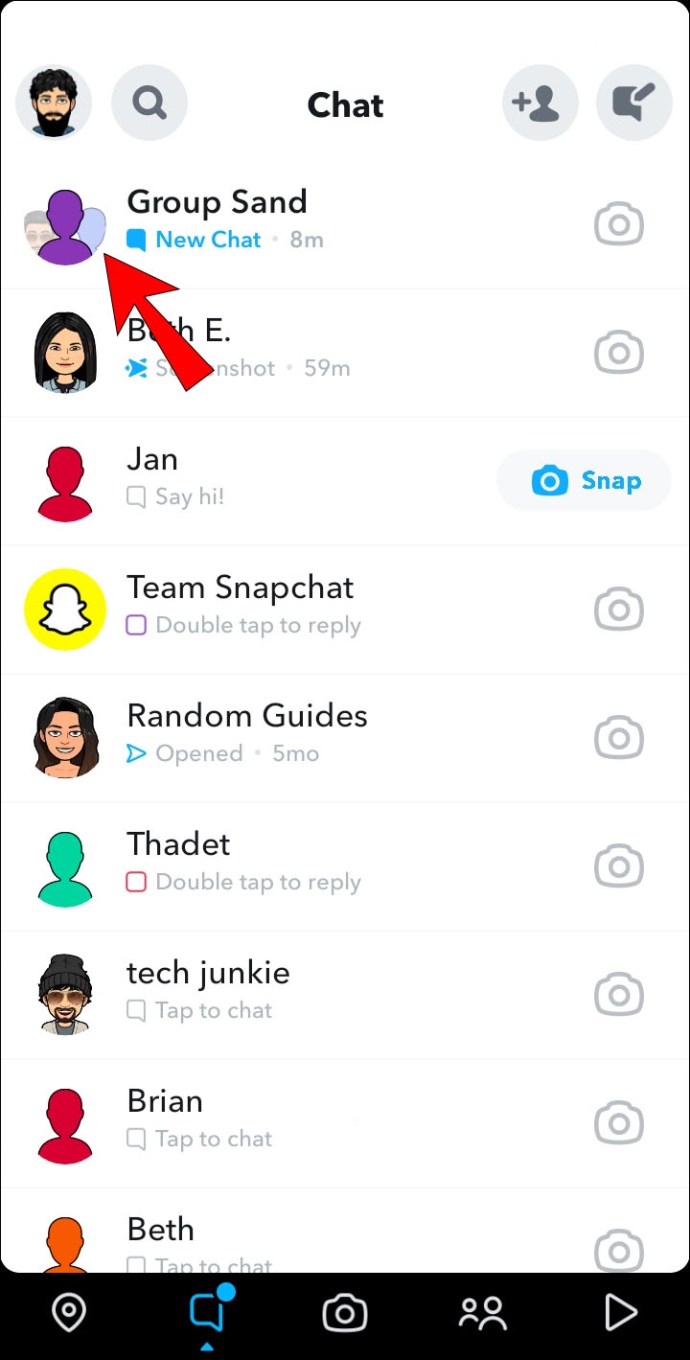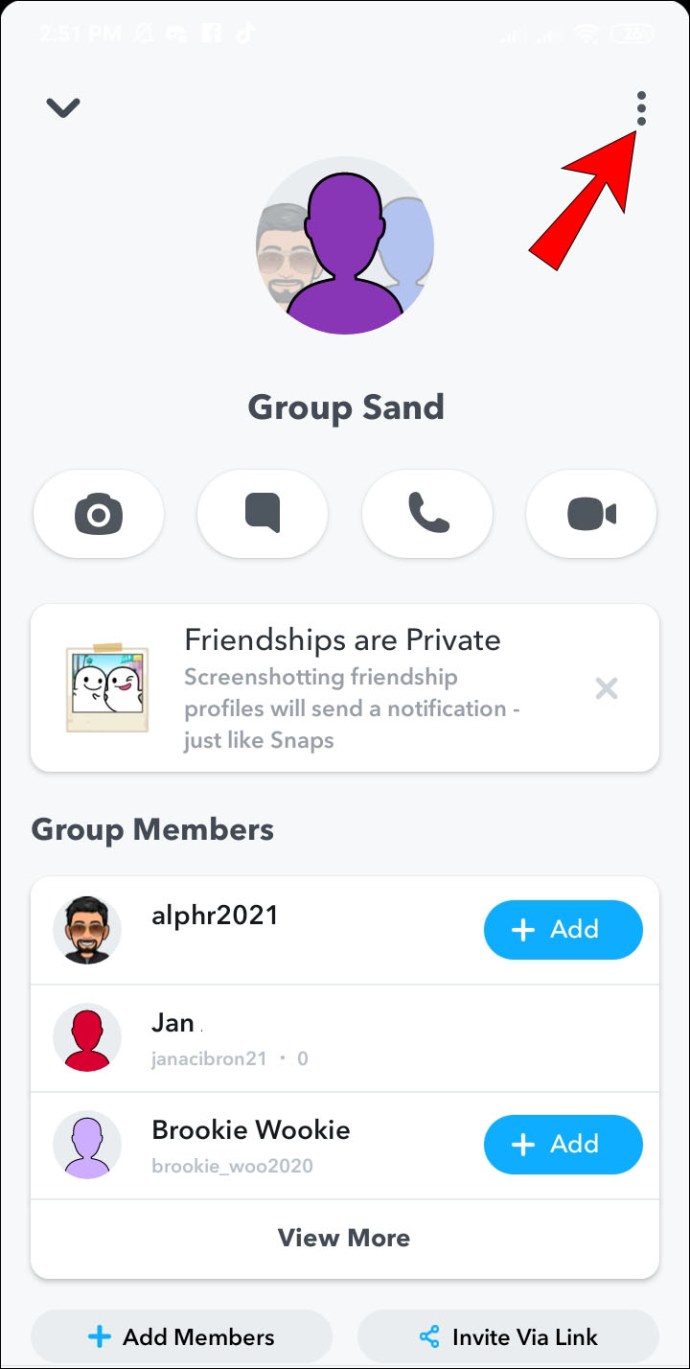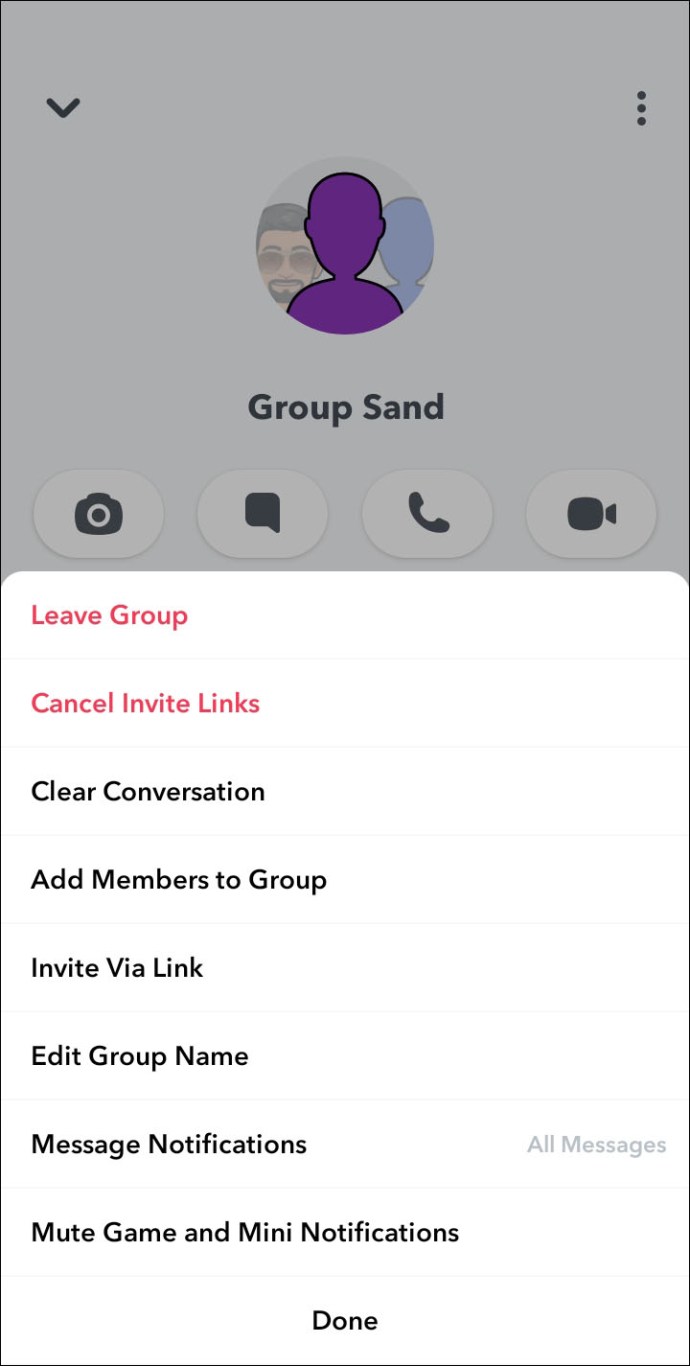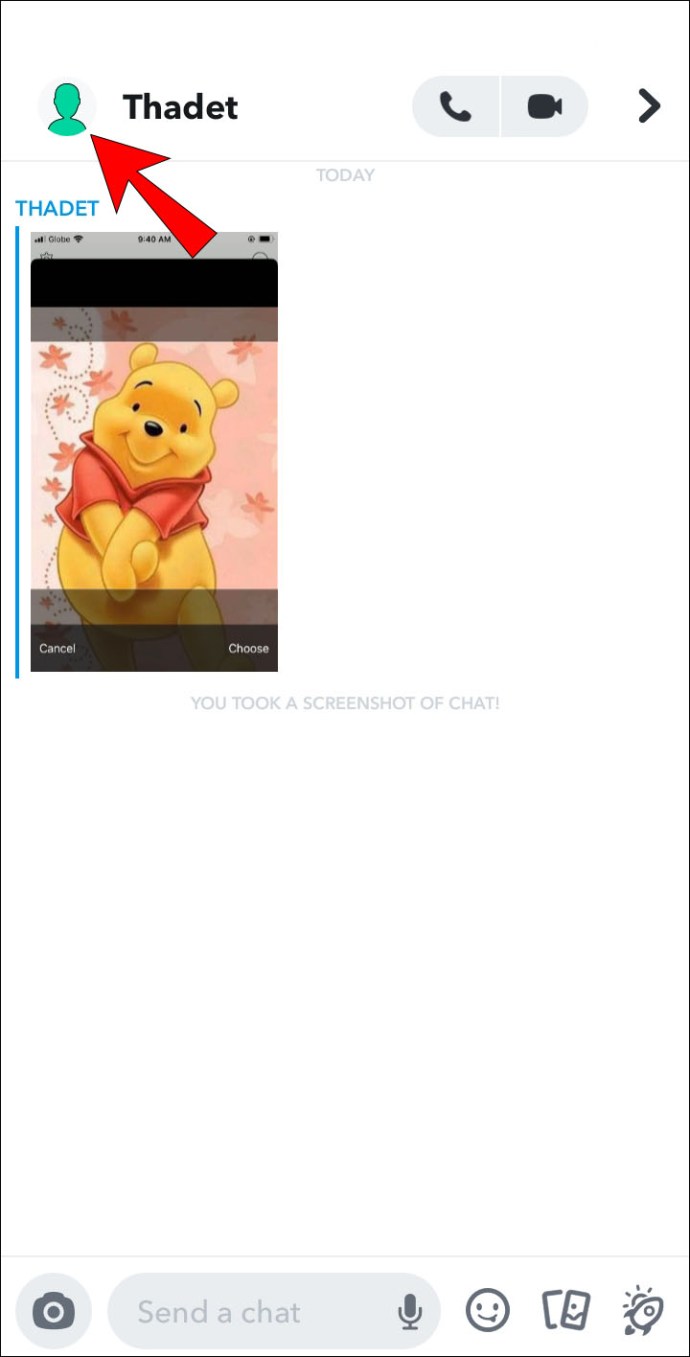Інструмент для редагування фотографій та соціальних мереж Snapchat пропонує години веселого спілкування та розваг як для молоді, так і для дорослих. У світі Snapchat люди, з якими ви часто спілкуєтеся, стануть вашими найкращими друзями; тому ви можете змінити налаштування чату, щоб керувати спілкуванням.

У «Профілі дружби» вашого друга ви можете налаштувати параметри чату, як-от сповіщення, час самознищення повідомлень тощо. У цій статті ми розповіли, як саме це зробити.
Крім того, ми розглянули плюси та мінуси Snapchat, а також перерахували деякі з найкращих шпигунських програм Snapchat, якщо вам знадобиться відстежувати чиюсь активність Snapchat.
Як змінити налаштування чату Snapchat на iPhone
Щоб змінити налаштування чату для окремих друзів через iPhone:
- Запустіть Snapchat і перейдіть до «Чат».
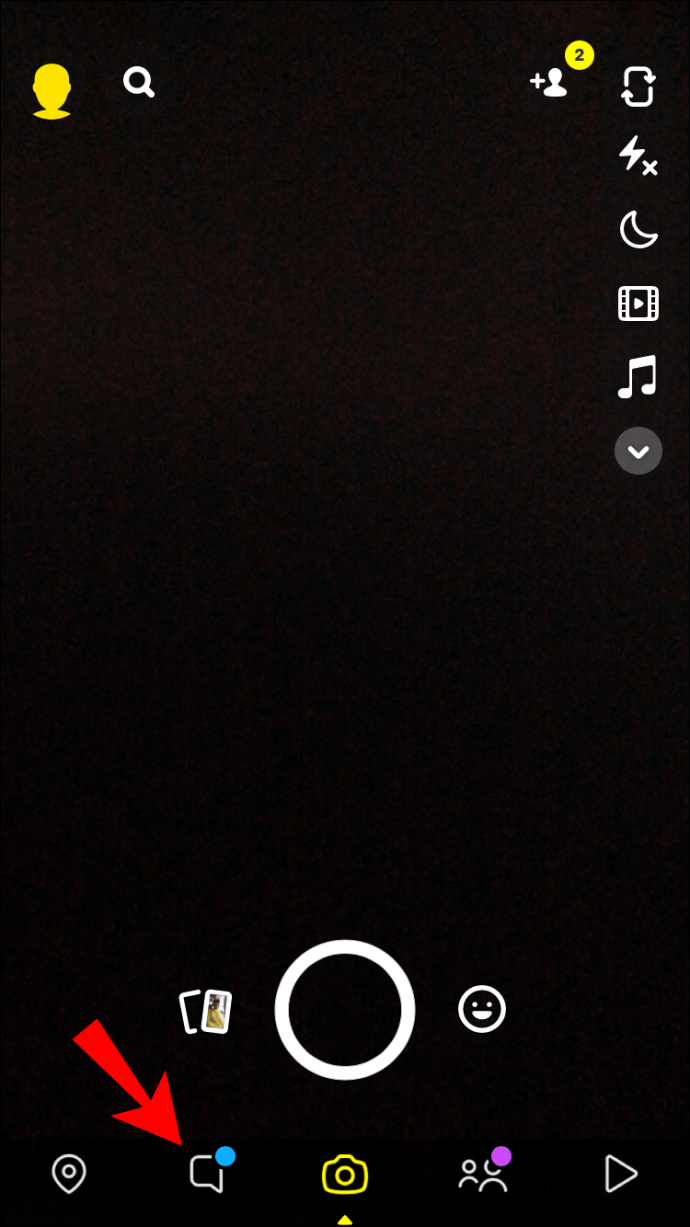
- У верхній частині екрана натисніть значок вашого друга, щоб відкрити його «Профіль дружби».
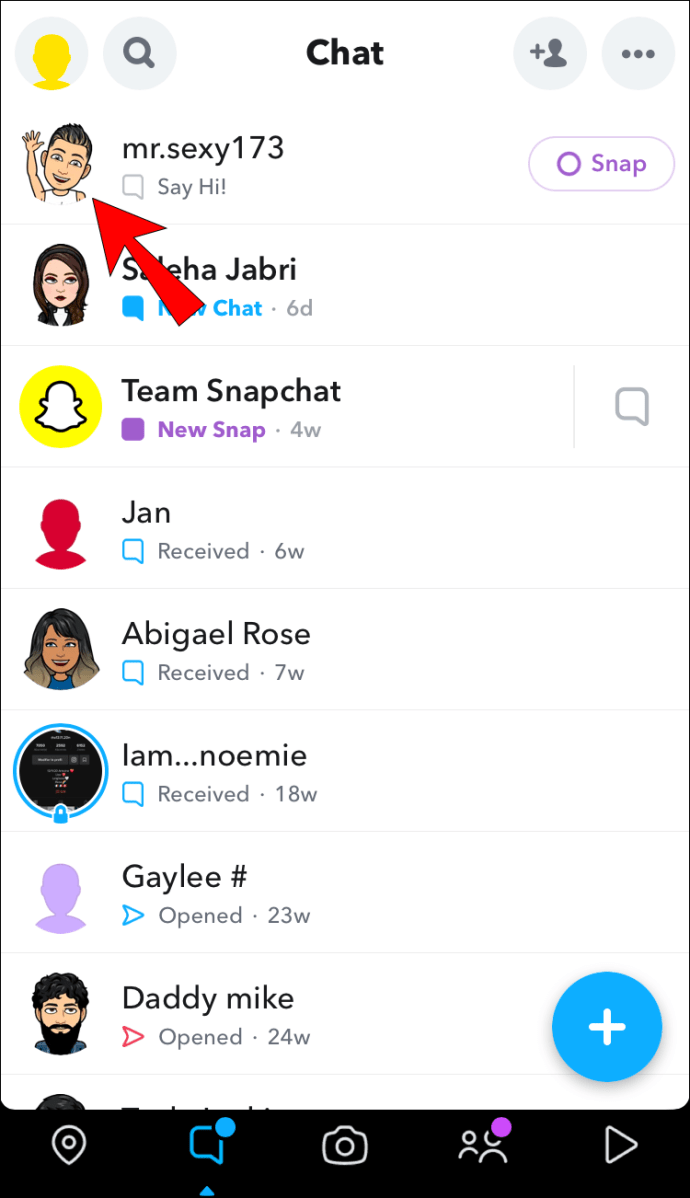
- Натисніть на горизонтальне меню з трьома крапками.
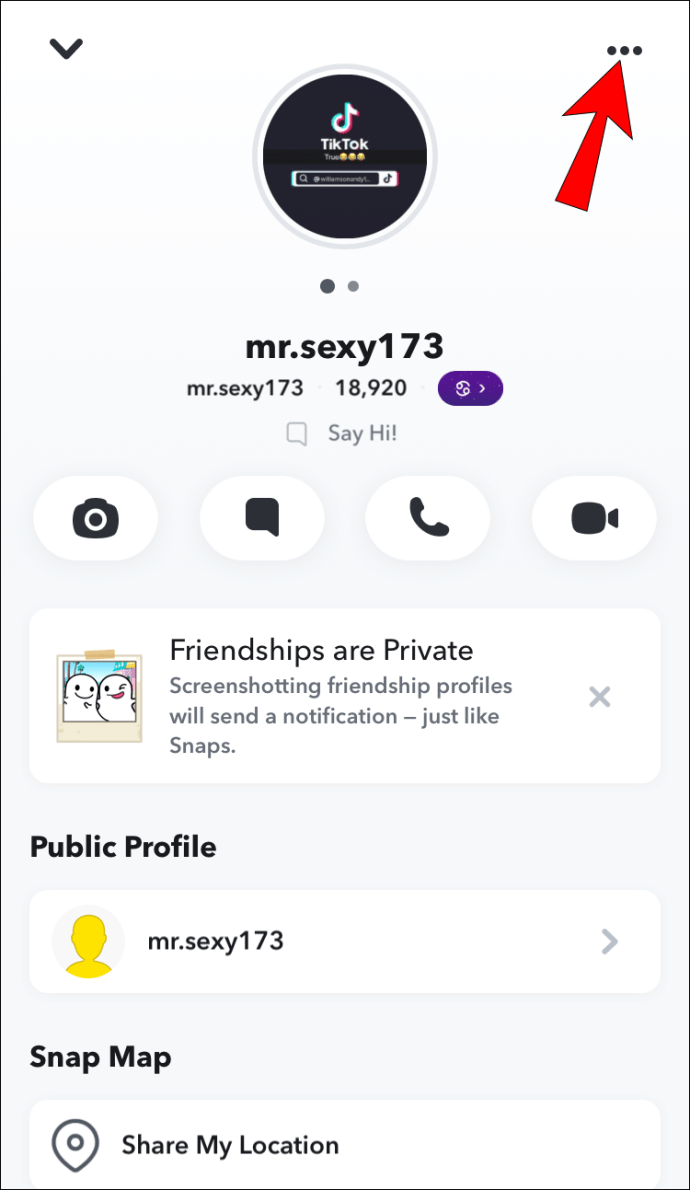
- Виберіть налаштування, які потрібно змінити.
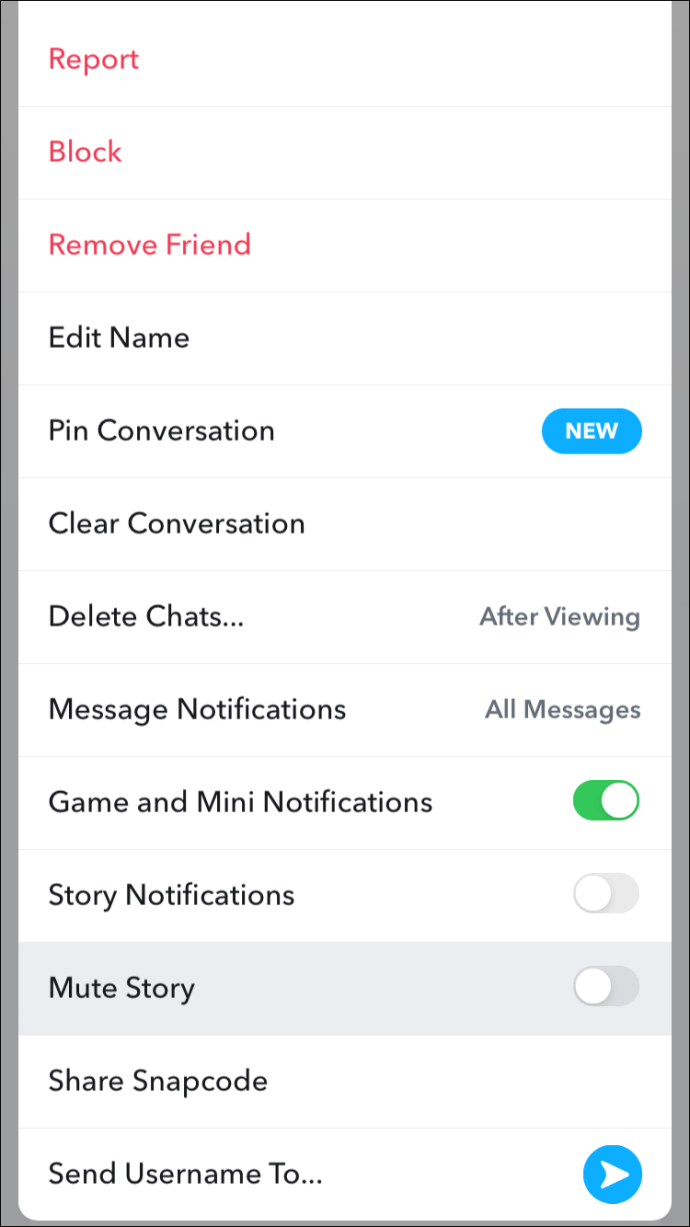
Як змінити налаштування чату Snapchat на пристрої Android
Щоб змінити налаштування чату для окремих друзів за допомогою пристрою Android:
- Запустіть Snapchat і перейдіть до «Чат».
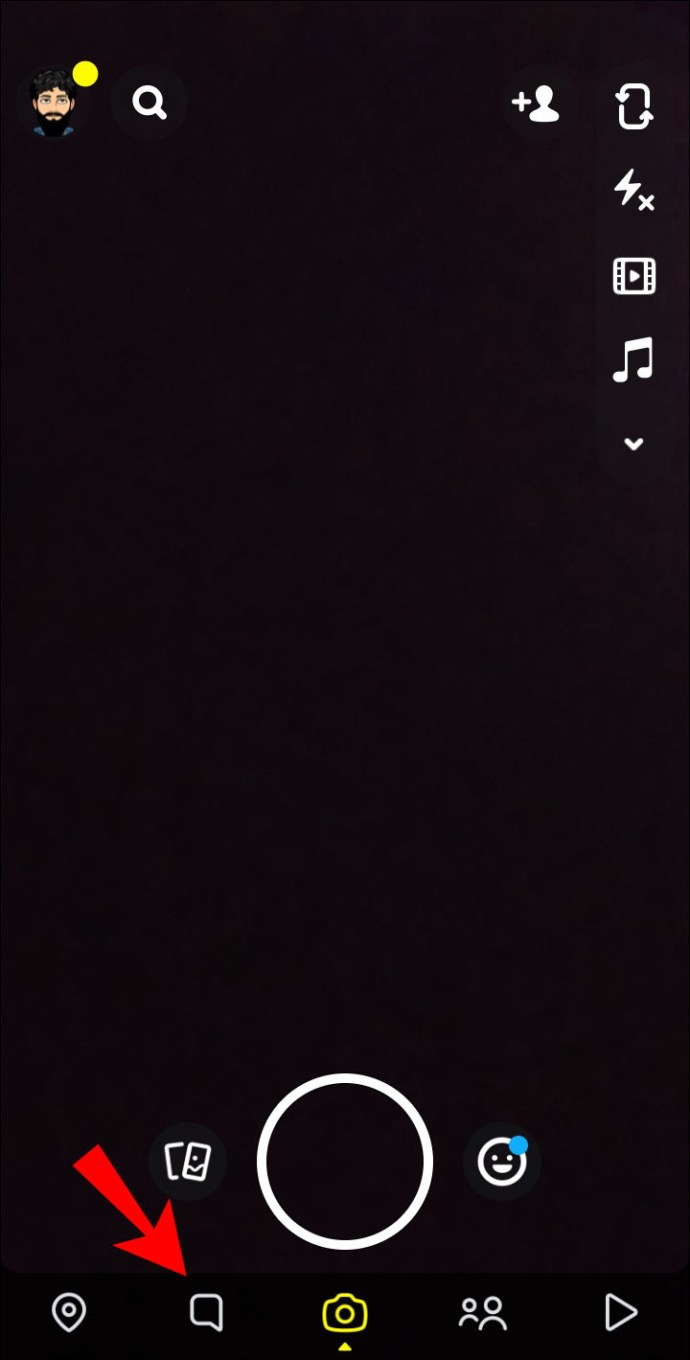
- У верхній частині екрана натисніть значок вашого друга, щоб відкрити його «Профіль дружби».
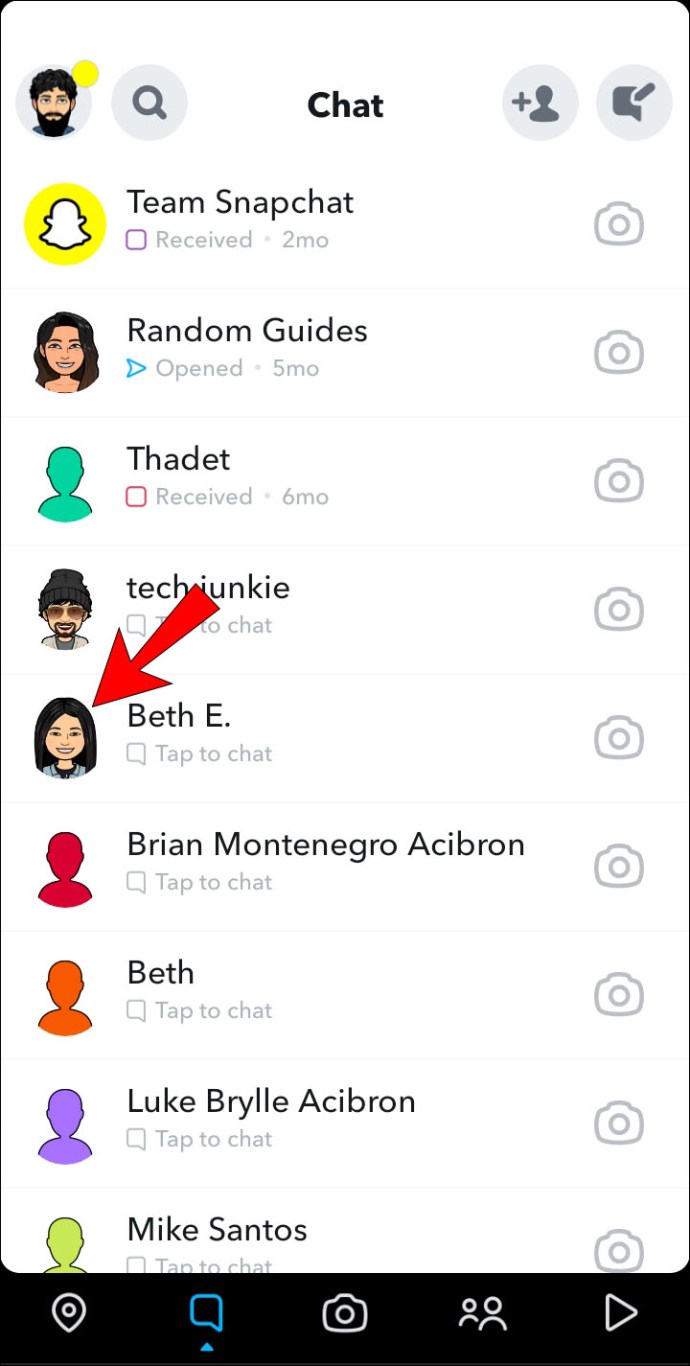
- Натисніть на вертикальне меню з трьома крапками.
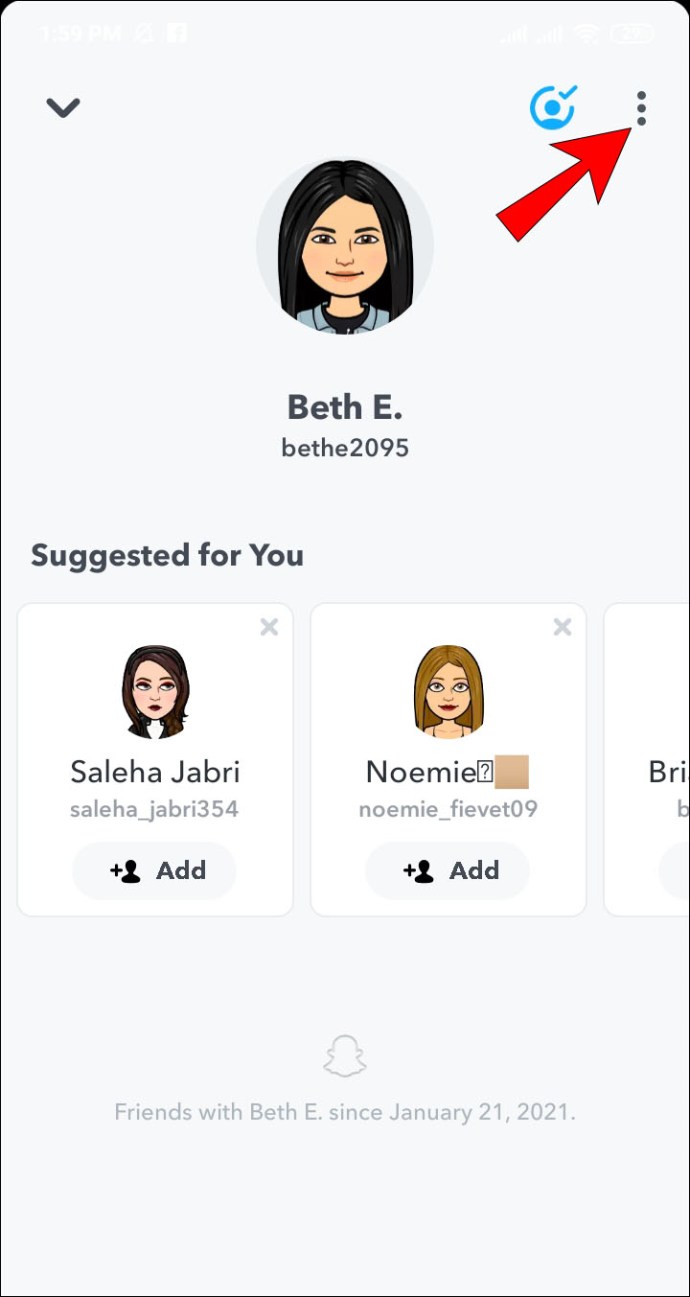
- Виберіть параметр, який потрібно змінити.
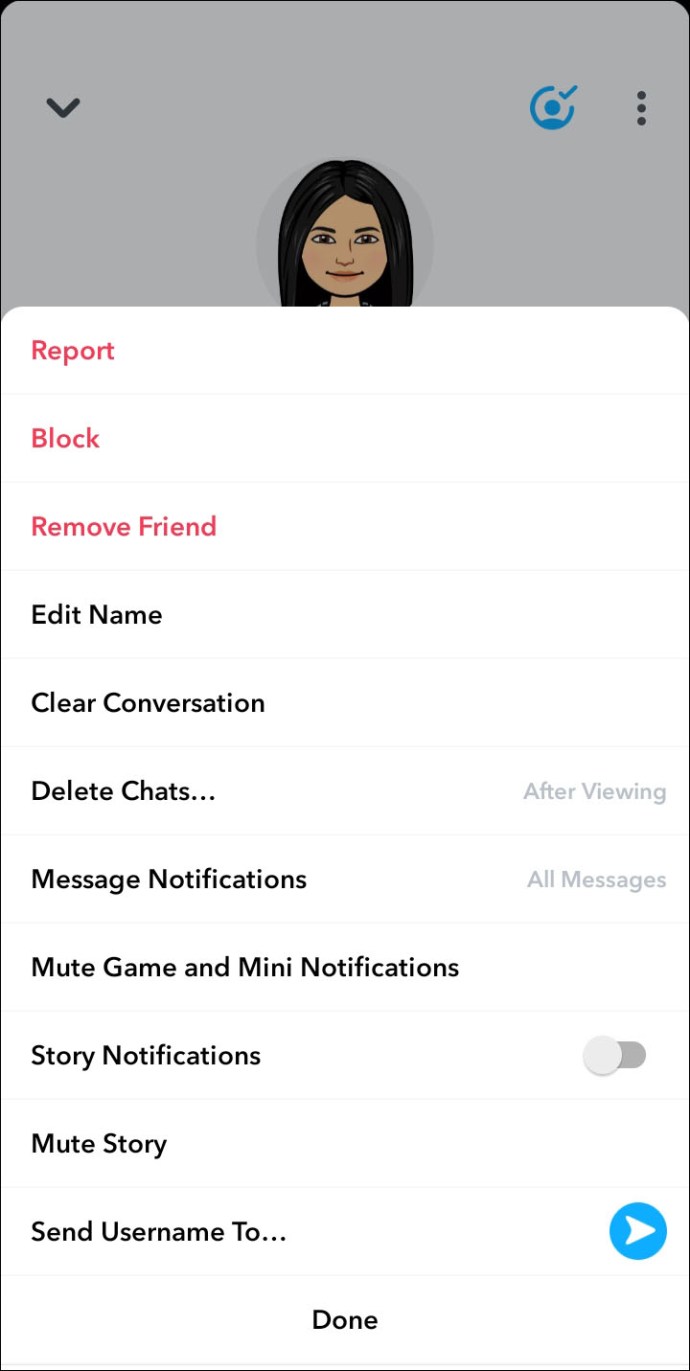
Як змінити налаштування групового чату в Snapchat
Щоб змінити налаштування «Групового чату» з мобільного пристрою:
- У Snapchat відкрийте «Груповий чат».
- Угорі виберіть піктограму «Груповий чат», щоб запустити «Профіль групи».
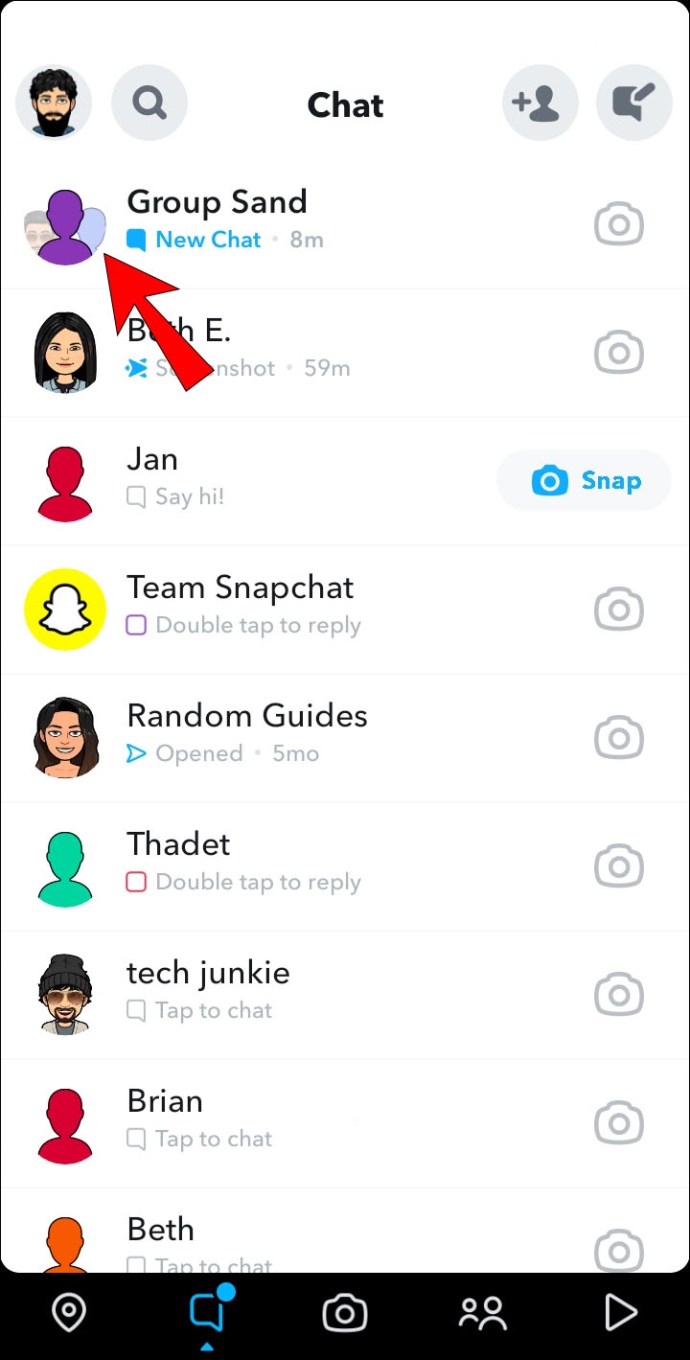
- Натисніть на вертикальне меню з трьома крапками вгорі.
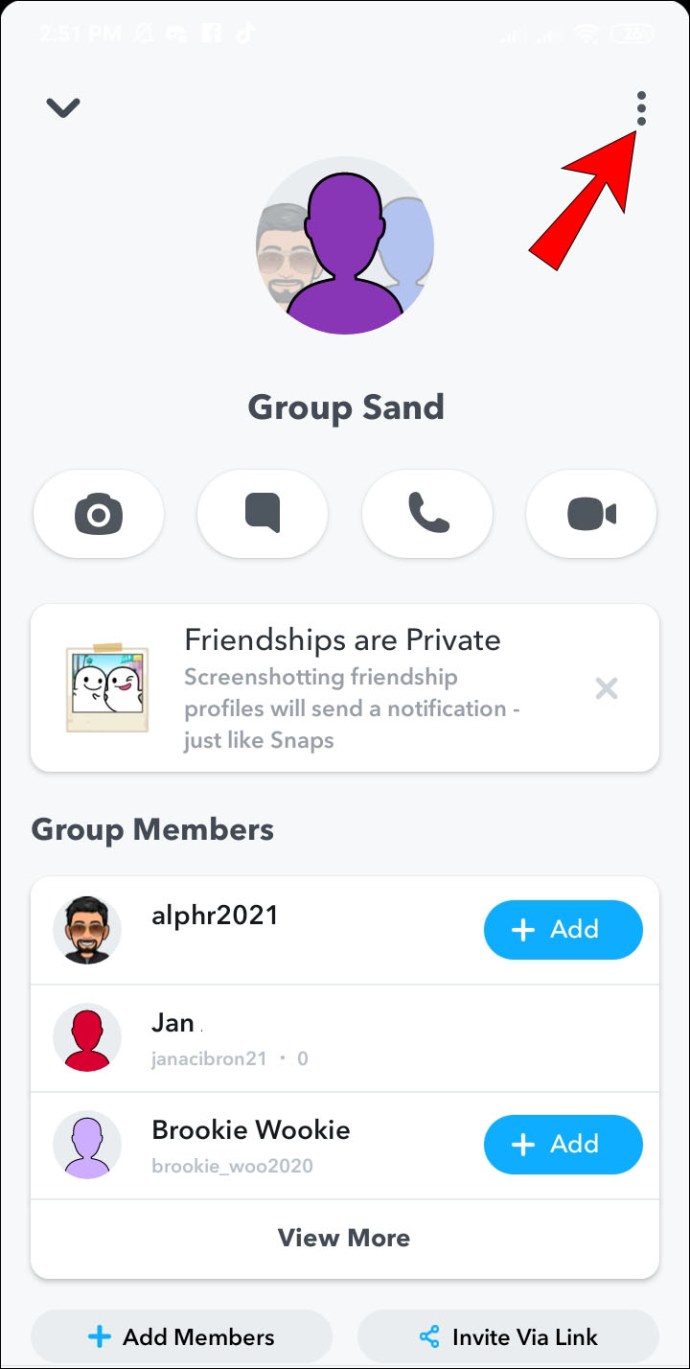
- Виберіть параметр, який потрібно змінити.
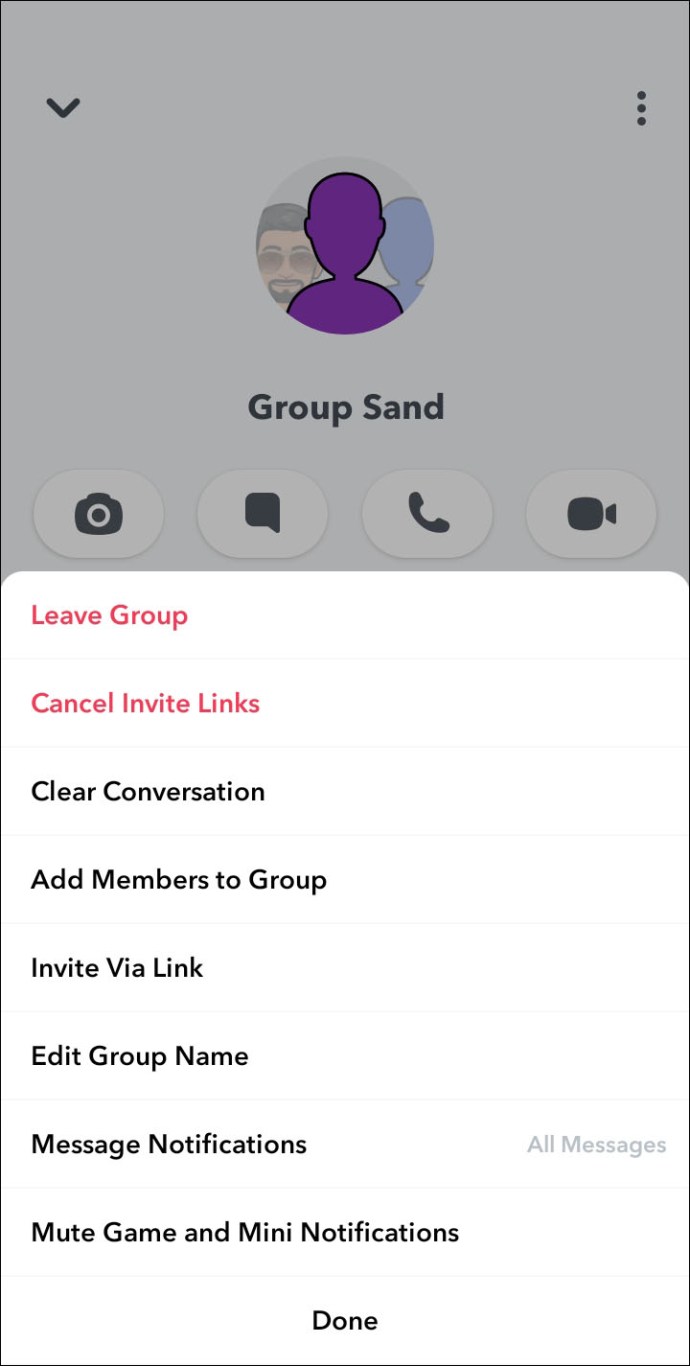
Як змінити термін дії повідомлень у Snapchat
Щоб змінити термін дії знімків після доступу з мобільного пристрою:
- Запустіть Snapchat.
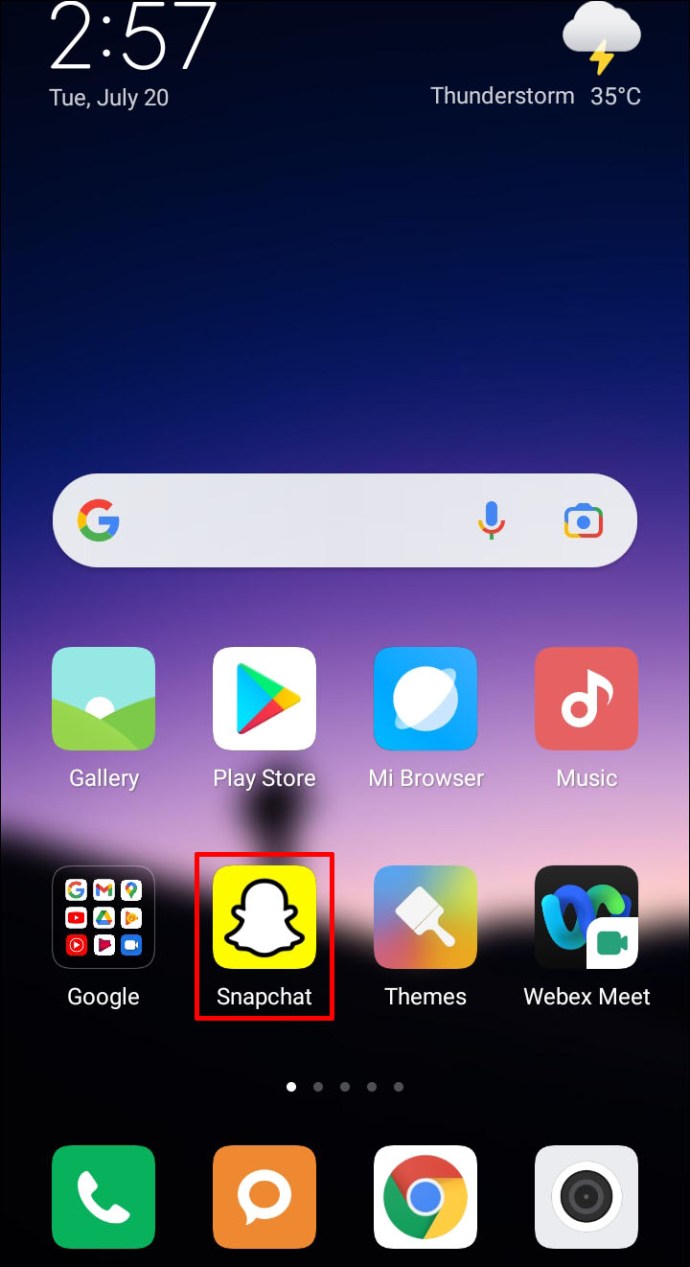
- Якщо буде запропоновано, увійдіть у свій обліковий запис.
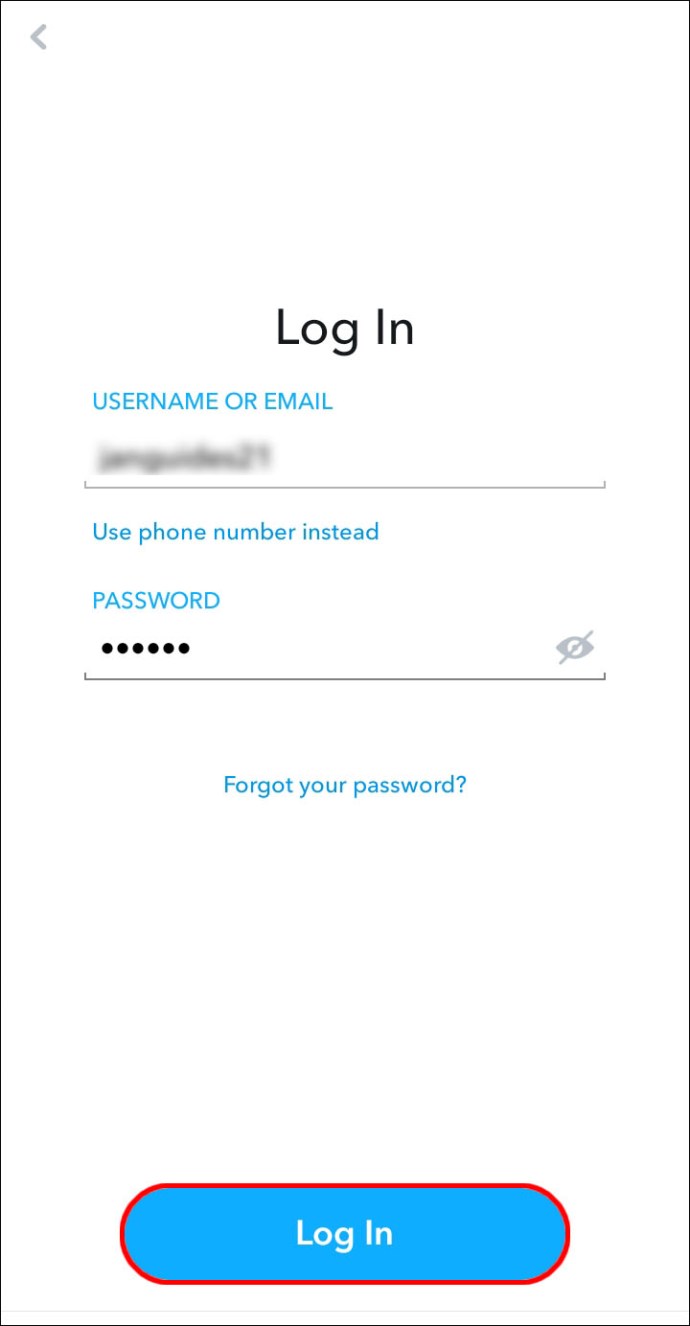
- У нижньому лівому куті екрана перейдіть до «Чат».
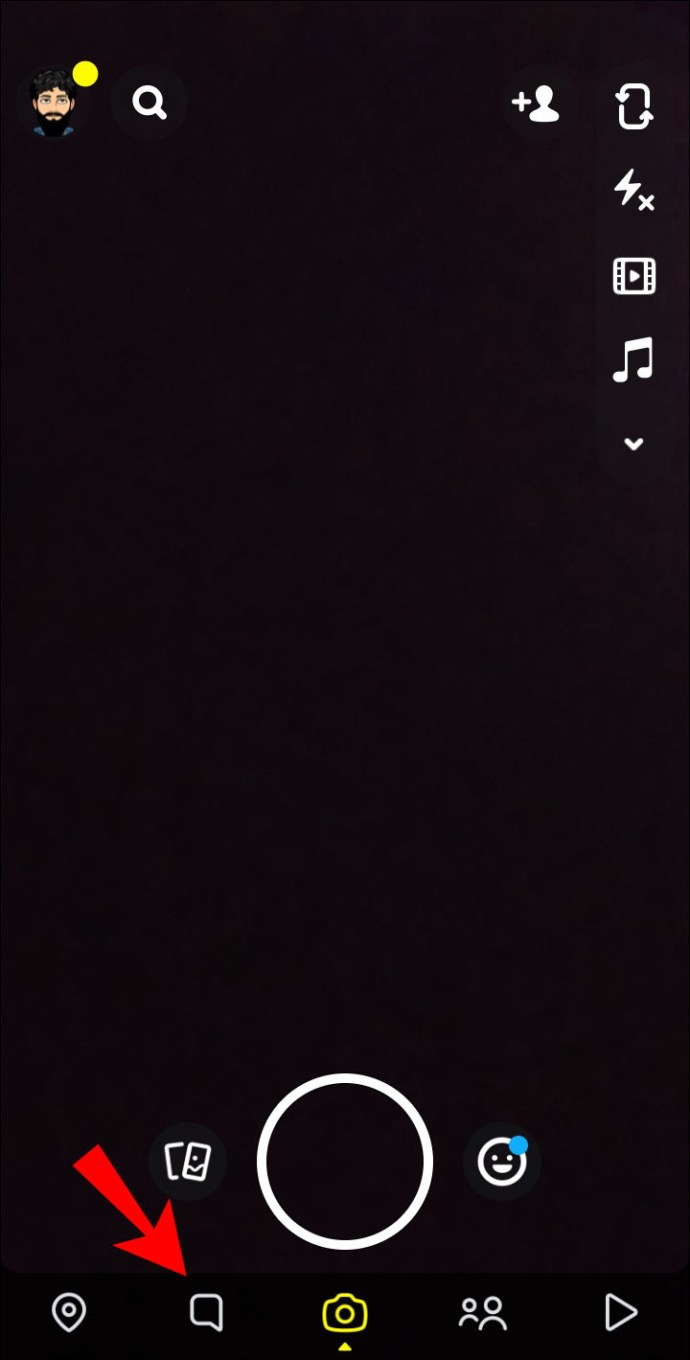
- Виберіть бесіду, яку потрібно змінити.
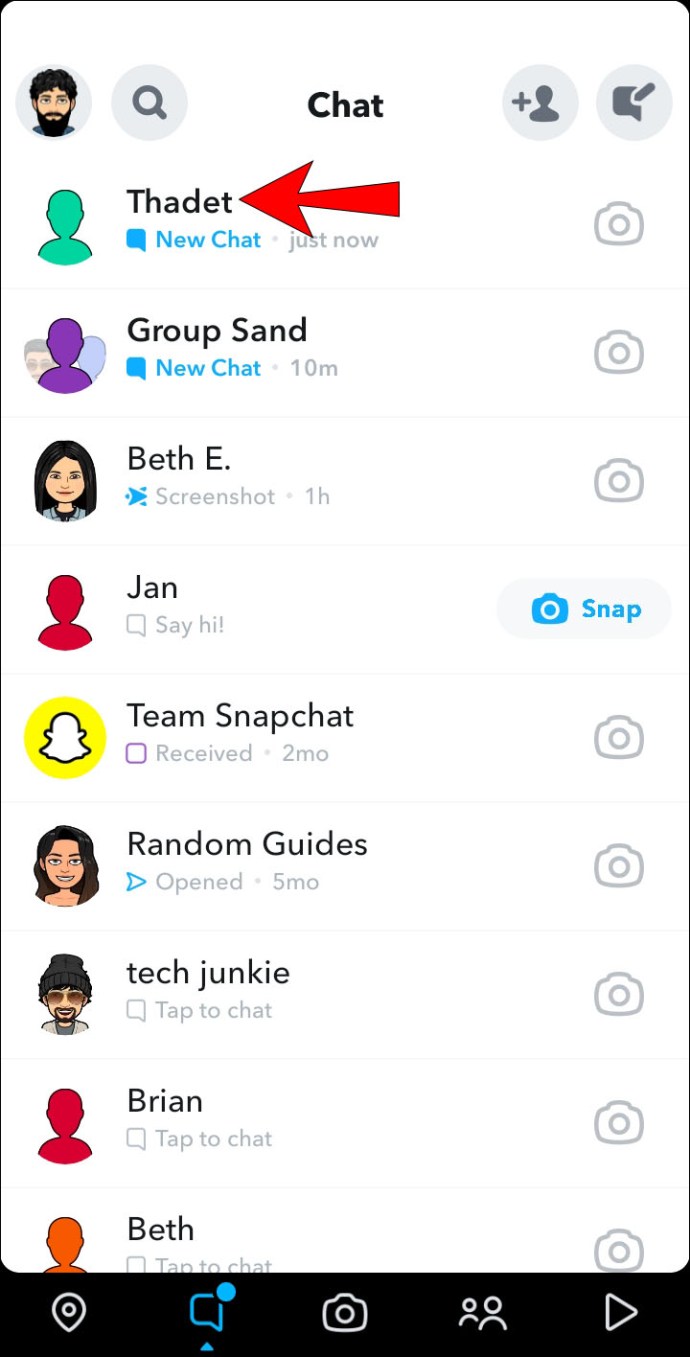
- Натисніть і утримуйте ім’я друга, а потім у верхньому правому куті натисніть меню з трьома крапками.
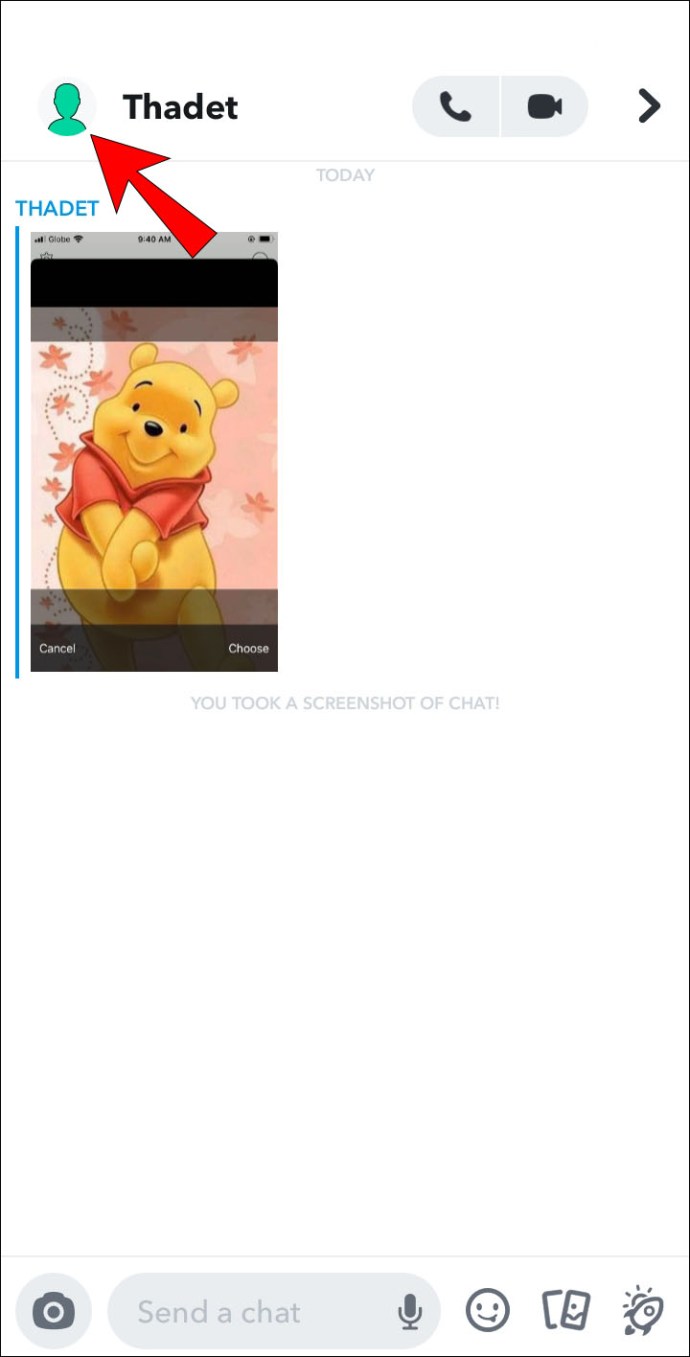
- У меню виберіть «Видалити чати».
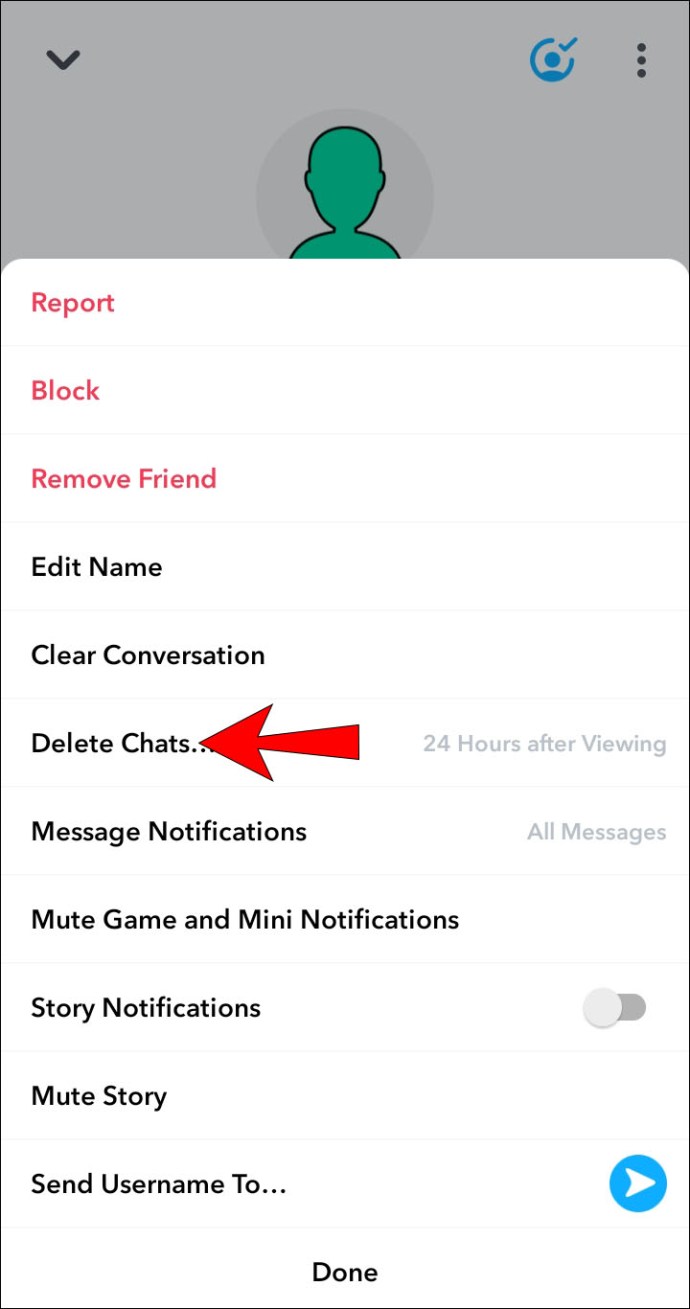
- Виберіть, чи хочете ви, щоб чати зникли одразу чи через 24 години після перегляду.
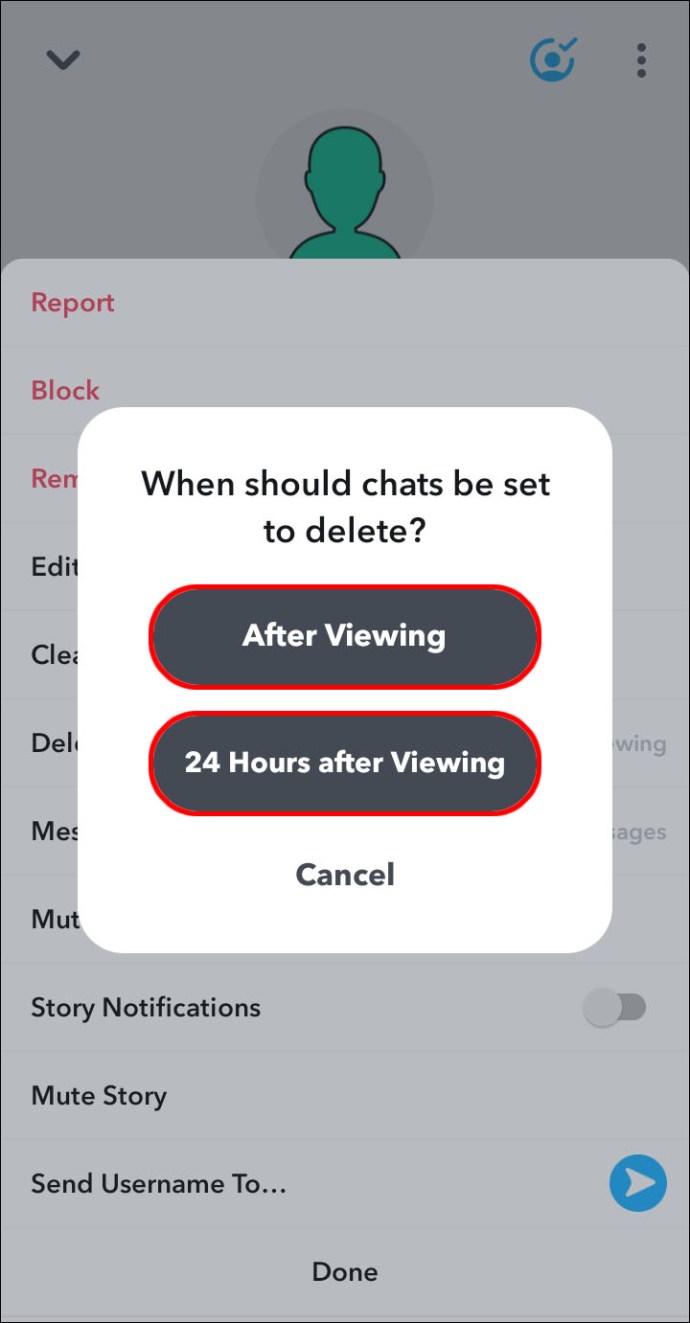
Додаткові поширені запитання
Що станеться, якщо ви не відкриєте повідомлення в Snapchat?
Невідкриті повідомлення в Snapchat автоматично видаляються через 30 днів. Однак невідкриті повідомлення групового чату мають менший пільговий період і зникають через 24 години.
Як змінити тривалість зберігання повідомлень у Snapchat
Щоб встановити термін дії ваших повідомлень після прочитання, виконайте такі дії:
1. Запустіть Snapchat.
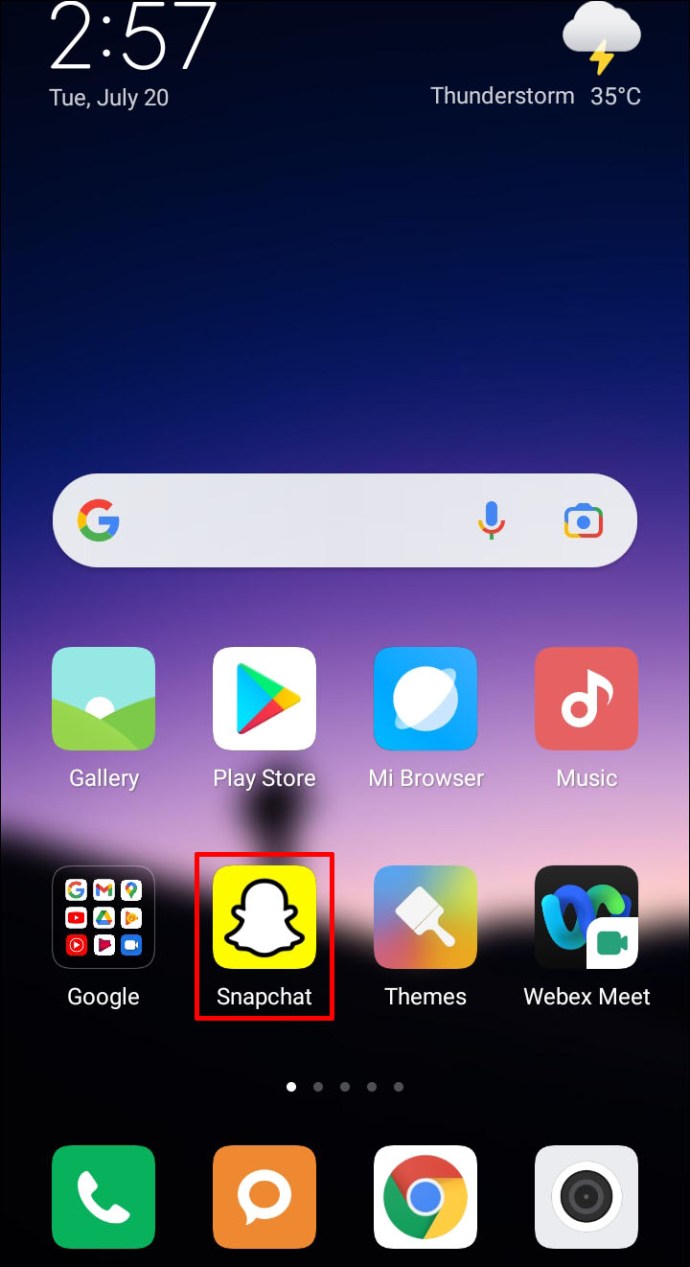
2. Якщо буде запропоновано, увійдіть у свій обліковий запис.
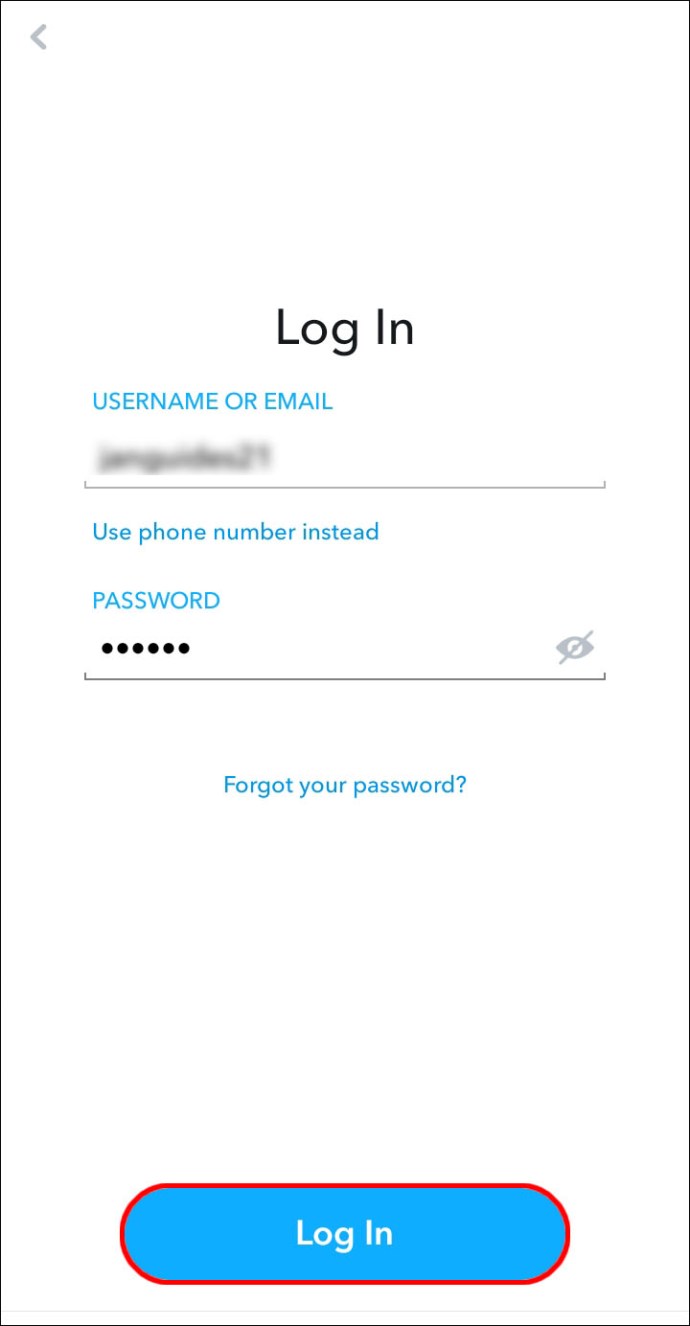
3. У нижньому лівому куті екрана перейдіть до «Чат».
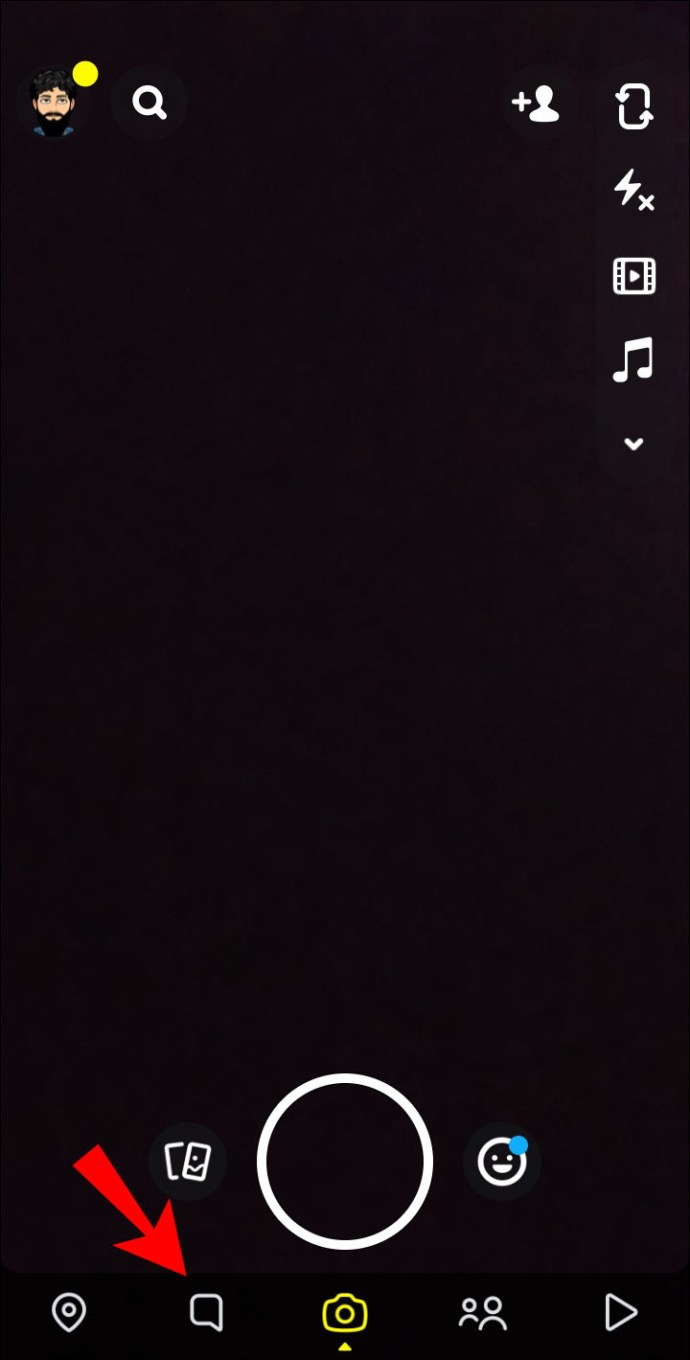
4. Виберіть розмову, яку потрібно змінити.
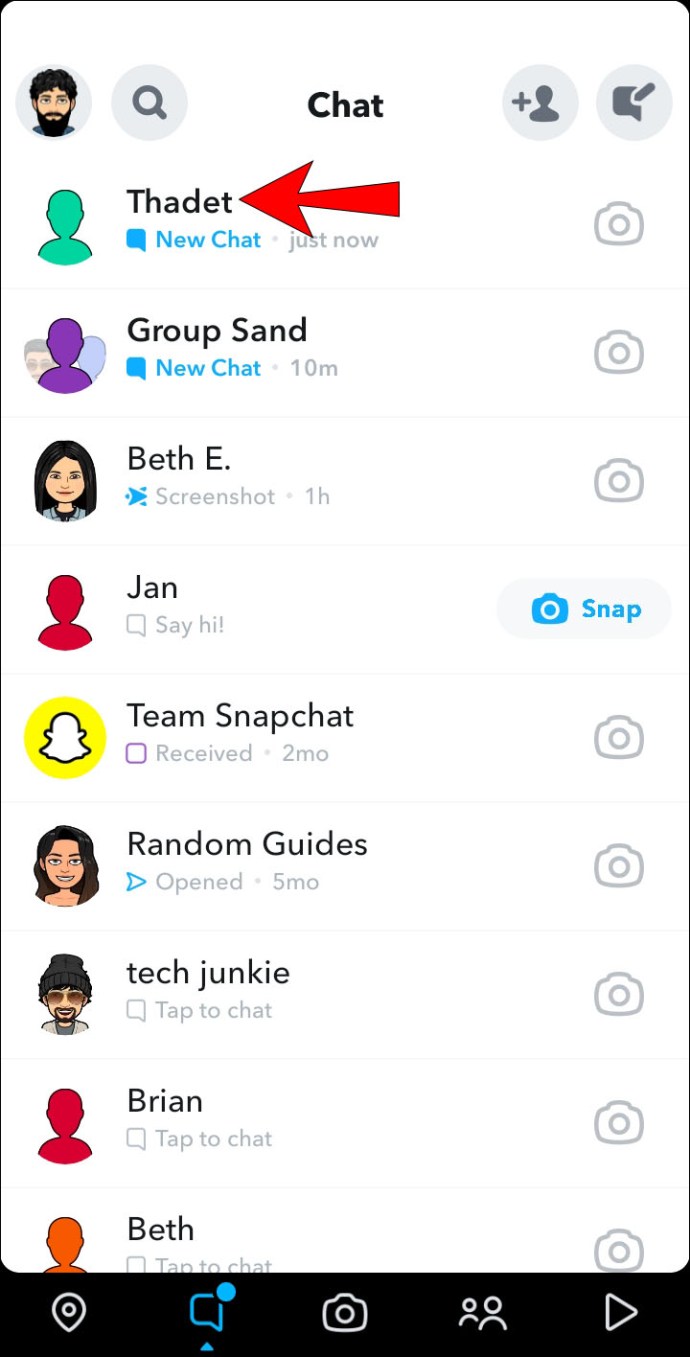
5. Натисніть і утримуйте ім’я друга, а потім у верхньому правому куті натисніть меню з трьома крапками.

6. Виберіть у меню «Видалити чати».
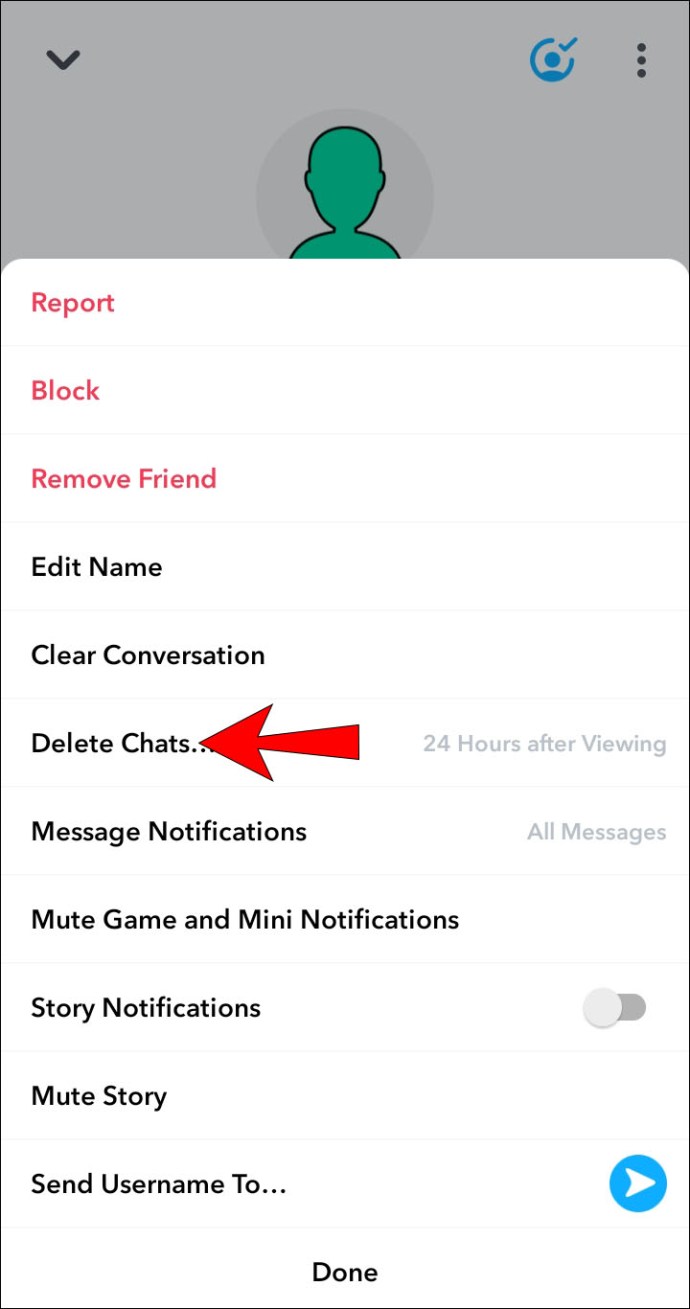
7. Виберіть, чи хочете ви, щоб чати зникли відразу після перегляду чи через 24 години після перегляду.
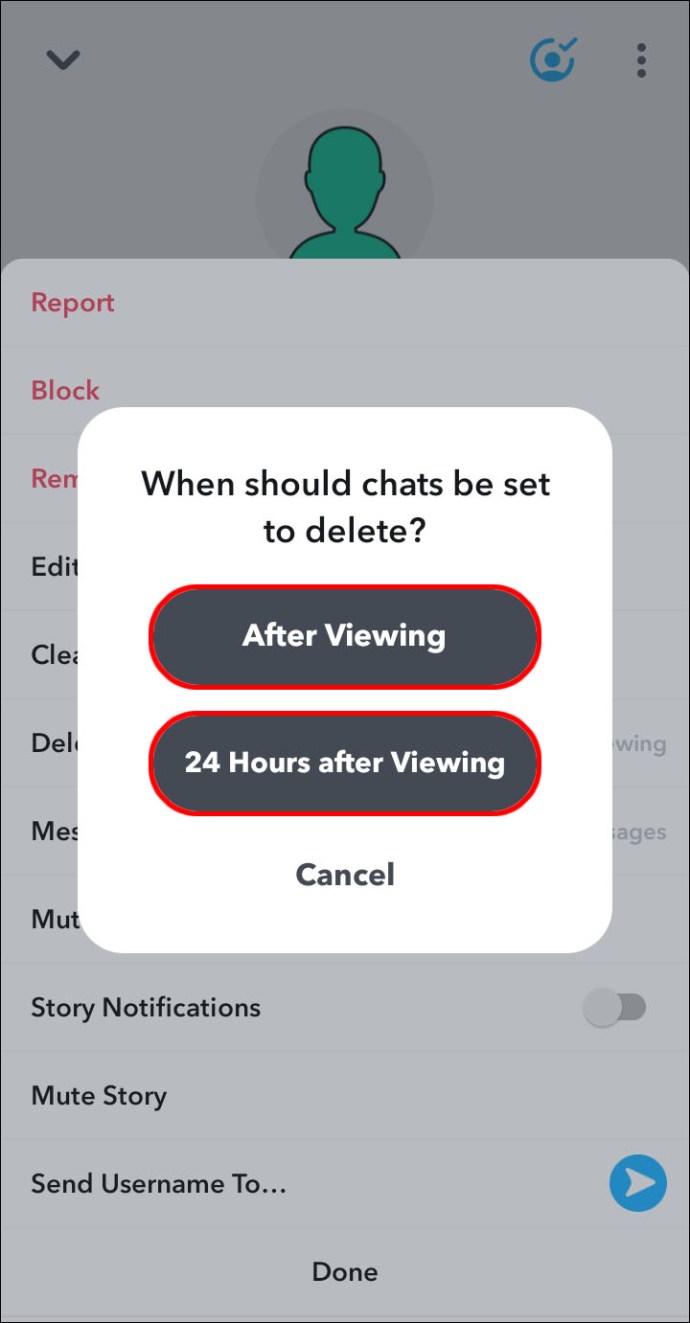
Чи повідомляє Snapchat ваших друзів, коли налаштування чату змінюються?
Після того, як ви змінили налаштування чату, ви і ваш «друг» побачите повідомлення про те, що налаштування чату були змінені.
Як змінити налаштування конфіденційності в SnapChat?
Керування взаємодією з друзями в Snapchat здебільшого здійснюється через «Налаштування конфіденційності». Щоб змінити «Налаштування конфіденційності», виконайте наведені нижче дії.
1. Запустіть Snapchat.
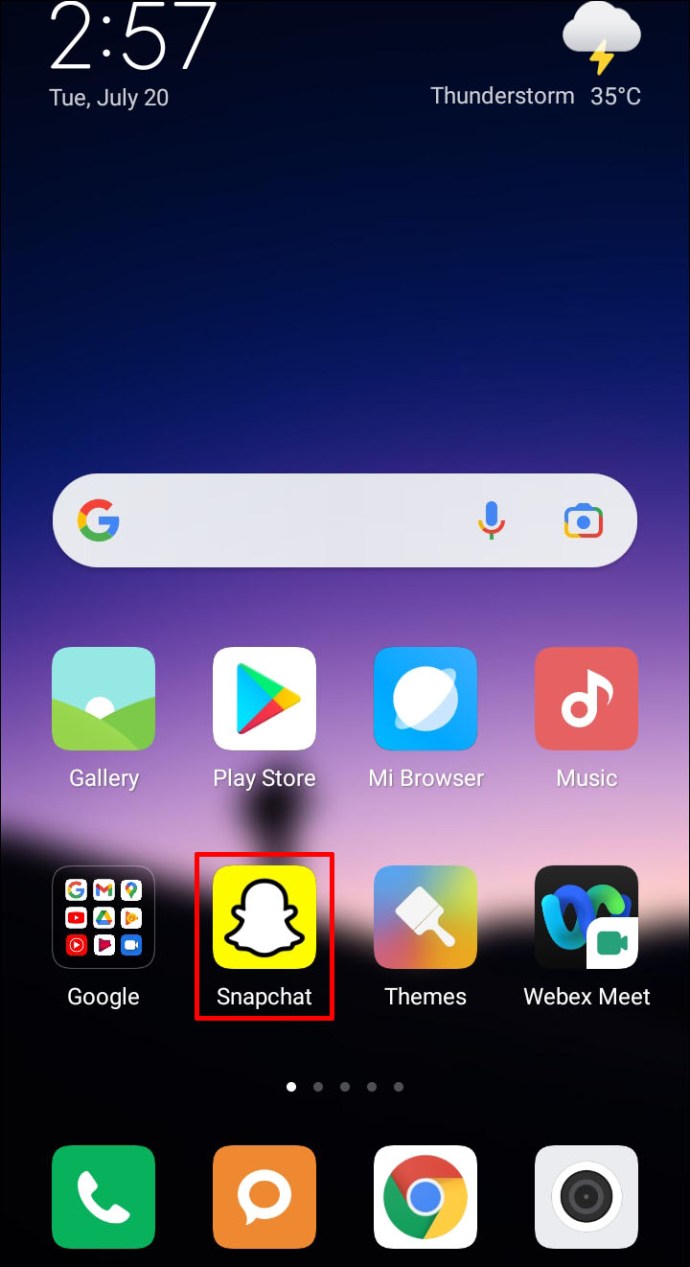
2. У верхньому правому куті натисніть значок шестірні, щоб отримати доступ до «Налаштування».

3. Унизу знайдіть розділ «Хто може…» та виберіть варіант.

4. Після завершення натисніть кнопку «Назад», щоб зберегти вибір.

Видалення когось зі списку найкращих друзів
Ваші найкращі друзі - це люди, з якими ви найбільше спілкуєтеся. Надсилання та отримання знімків туди-сюди одним і тим же людям, і, зрештою, Snapchat помістить їх у особливу категорію. Поруч із іменем цих друзів Snap з’явиться смайлик, який позначає їх особливий статус.
Наразі платформа не дозволяє вилучати людей зі списку найкращих друзів. Якщо ви віддаєте перевагу більше не спілкуватися з ними, зменшіть свою взаємодію з ними та збільште взаємодію з іншими людьми, щоб оновити список. Ця зміна може відбутися всього за один день.
Крім того, блокування та розблокування скидає алгоритм, який визначає, щоб вони приєдналися до вашого списку найкращих друзів. Щоб заблокувати когось:
1. Відкрийте Snapchat.
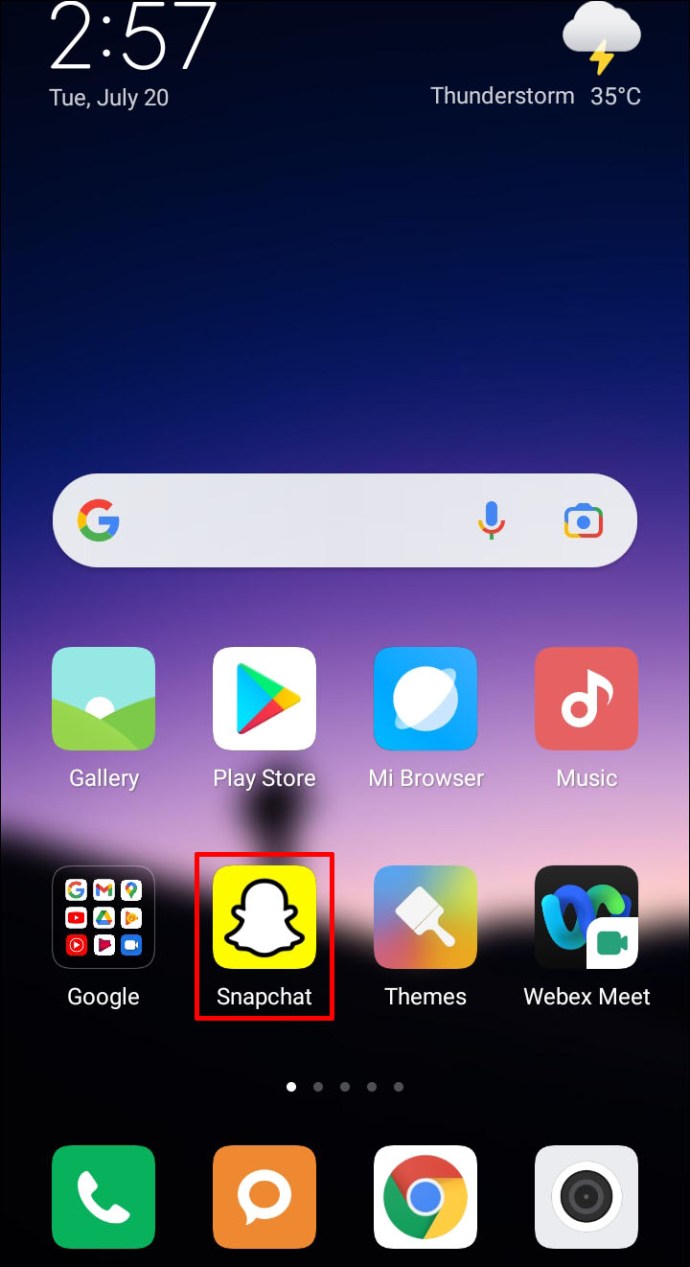
2. Знайдіть користувача на вкладці розмов або введіть пошук за ім’ям людини.

3. Відкрийте чат з користувачем, натиснувши на нього.

4. У верхньому лівому куті вкладки чату виберіть піктограму меню.

5. Виберіть «Блокувати» зі списку меню.

6. Натисніть «Заблокувати» у вікні підтвердження, щоб підтвердити, що хочете заблокувати користувача.

Щоб розблокувати когось:
1. У верхньому лівому куті натисніть своє ім’я користувача або Bitmoji.

2. У верхньому правому куті натисніть значок шестірні, щоб відкрити «Налаштування».

3. Прокрутіть вгору до розділу «Дії з обліковим записом», а потім виберіть «Заблоковано».

4. Відобразиться список заблокованих людей. Натисніть на «X» поруч із іменем користувача особи, яку ви хочете розблокувати.

5. Натисніть «Так» для підтвердження.

Тепер їх ім’я зникне з вашого списку «Заблокованих».
Знімки та спілкування в Snapchat
Додаток для фотографій і чатів Snapchat дозволяє спілкуватися, використовуючи купу візуальних елементів, як-от особисті відеокліпи, Bitmoji та незвичайні відфільтровані зображення. Його оцінюють як одну з найкращих програм для редагування фотографій і соціальних мереж. Оскільки чат є невід’ємною частиною досвіду, Snapchat дозволяє налаштувати параметри чату відповідно до ваших потреб.
Що вам найбільше і найменше подобається в Snapchat? Які фільтри вам найбільше подобається? Ми хотіли б знати, що ви думаєте про Snapchat в цілому, розкажіть нам у розділі коментарів нижче.